使用标签批量生成软件快速制作家电标价签 点击:62 | 回复:0
周末陪着朋友去看了一下家电(电视、洗衣机等),通过店里面的家电标价签来快速浏览商品的价格。今天就针对这个家电标价签来给使用标签批量生成软件给大家分享一下制作的步骤。
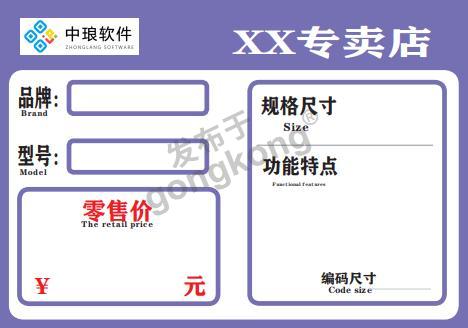
小提示:
一般使用标签批量生成软件生成的可变数据标签,都是通过数据类型数据库导入的方式进行批量生成的。在本文中因为制作的是家电标价签的模板,上面显示的文字内容都是固定不变的,所使用的数据类型是手动输入的方式进行操作的。
设置家电标价签尺寸
打开事先在电脑(win10系统)上面安装好的标签批量生成软件,点击新建,选择打印机,纸质选择“自定义大小”,宽100mm*高70 mm,1行1列,并在“画布”中选择背景颜色,“勾选”打印背景,“文档设置”右侧可以预览出设置的标签纸张效果;
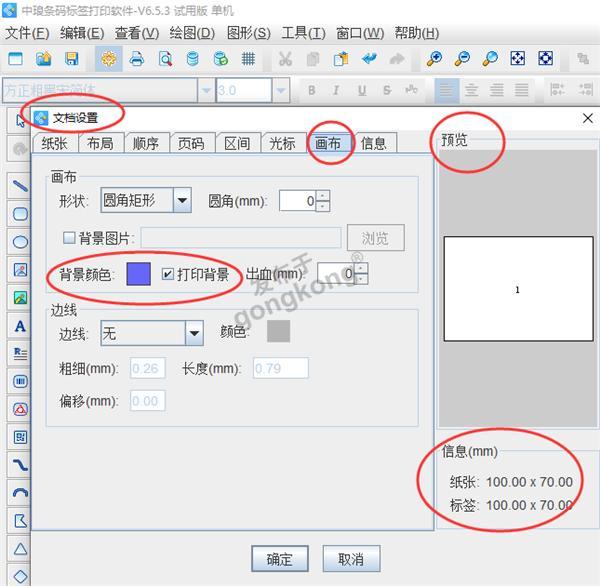
插入公司LOGO
点击左侧工具栏中“插入位图图片”的图标,鼠标双击图片,打开其数据源窗口,点击左侧“+”,在手动输入窗口下方点击坐下浏览,根据路径选择对应的图片添加,保留图片路径,点击确认;
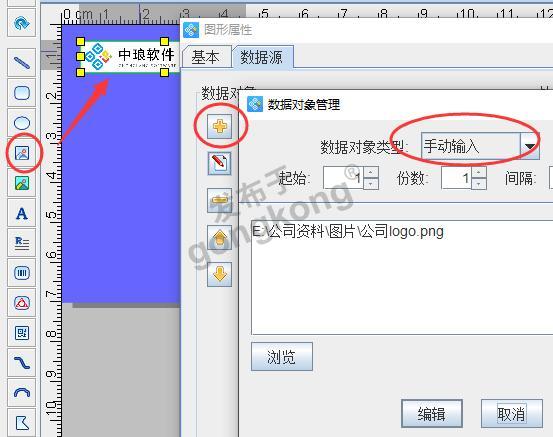
绘制普通文本
点击左侧工具栏“A”图标,绘制一个普通文本,双击普通文本打开“图形属性”,在“数据源”中修改默认数据,手动添加“美的专卖店”,并在“图形属性”中的“文字”里面设置文字排版参数信息;家电标价签上其余固定不变的文字内容也都是这样添加。如下图:
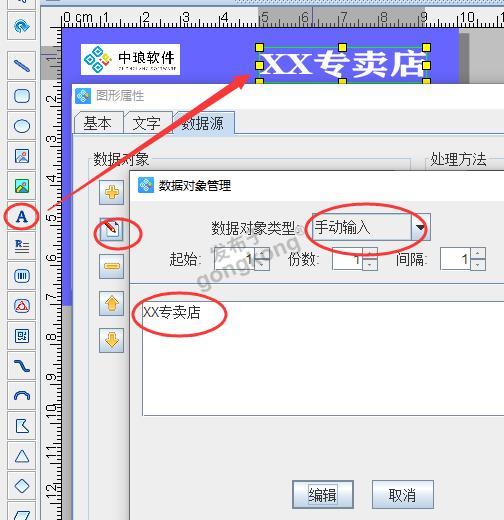
绘制圆角矩形
点击“绘制矩形”,并在画布上“绘制矩形”,鼠标右键点击“矩形”-“图形属性”-“填充”类型实心-“背景色”白色,线条粗细选择“0”-圆角填写为3,点击确定;
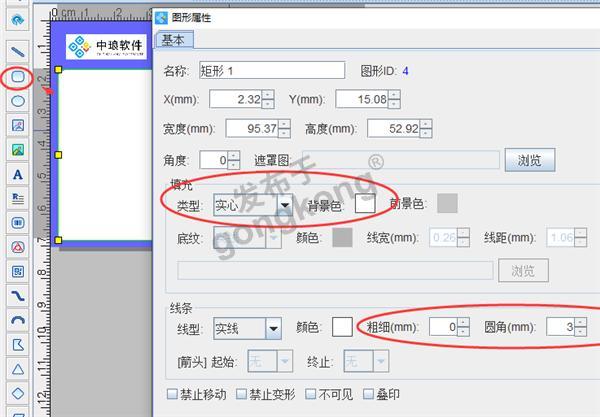
绘制矩形的操作步骤同上。绘制直线的添加操作步骤可以参考文章:如何在条码软件中绘制直线并灵活设置参数;添加完成标价签内容之后效果如下图;
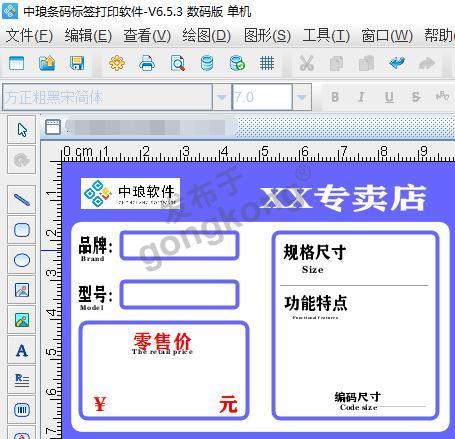
以上就是使用标签批量生成软件生成家电标价签的制作步骤。在添加标价签里面的内容时,可通过数据库导入的方式批量生成,具体的操作步骤可以参考文章:条码打印软件如何筛选导入Excel表数据。
楼主最近还看过
- 温度PID控制
 [2194]
[2194] - 把复杂的事情变得简单---SIA...
 [2167]
[2167] - Oracle协议适配器错误是什么...
 [2198]
[2198] - 实时数据库系统的性能考核指...
 [2270]
[2270] - 什么叫闭环的时间常数?
 [5642]
[5642] - Industry 4.0- 更为开放的需...
 [2578]
[2578] - 请教工程师站和操作员站的区...
 [8472]
[8472] - 用单片机自制PLC软件大全
 [2573]
[2573] - 请教:本人自己搞个小的工程
 [2361]
[2361] - 浙大中控先进控制软件
 [3100]
[3100]

官方公众号

智造工程师
-

 客服
客服

-

 小程序
小程序

-

 公众号
公众号

















 工控网智造工程师好文精选
工控网智造工程师好文精选
